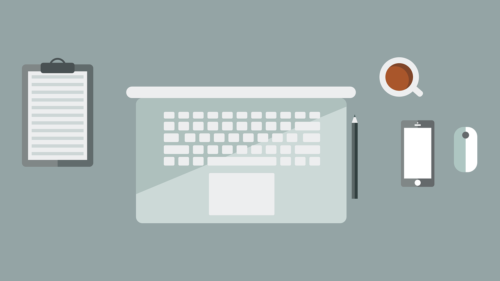プロシージャエントリポイントが無いという不具合がWindows10に生じることがあります。
プロシージャエントリポイントはWindows10において非常に大事です。
そこで今回はプロシージャエントリポイントが見つからない時の対処法をご紹介します。
目次
[Windows]「プロシージャエントリポイントが見つからない」のエラーとは?

Windows10における「プロシージャエントリポイントが見つからない」エラーとは?
「#include
というソースコードから「プロシージャエントリポイントが見つからない」が表示されています。
「プロシージャエントリポイントが見つからない」エラーを解決するには、このコードを修正する必要があります。
[Windows]「プロシージャエントリポイントが見つからない」の対処法

ではWindows10における「プロシージャエントリポイントが見つからない」エラーの対処法をご紹介します。
1.システムファイルを修復

まず「プロシージャエントリポイントが見つからない」エラーの対処法はシステムファイルを修復する方法です。
手順は
- Windowsアイコンをクリック
- 「Windows PowerShell(管理者)」で「sfc /scannow」を実行
- 問題があれば修復をする
- 「検証100%が完了しました」になるまで繰り返す
でOK。
2.Visual C++ランタイムを再インストール

次はVisual C++ランタイムを再インストールする方法です。
手順は
- Windowsアイコンをクリック
- 「アプリと機能」→「Microsoft Visual C++ Redistributable」→「アンインストール」をクリック
- 画面上の指示に従い操作を進める
- Windowsアイコンをクリック
- 「システム」→「デバイスの仕様」→「システムの種類」をクリック
- 「Visual Studio 2015、2017 および 2019」からダウンロード
- Visual C++ランタイムのインストールを完了させる
でOK。
3.アプリケーションを再インストール
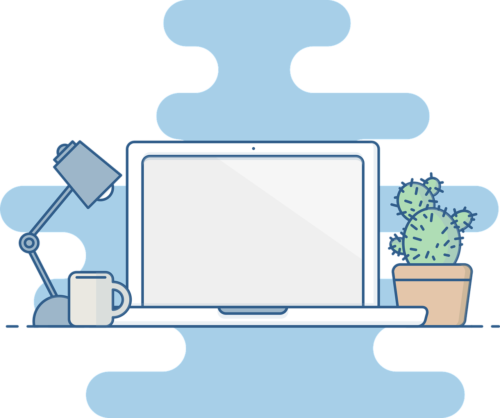
次のはアプリケーションを再インストールする方法です。
手順は
- Windowsアイコンをクリック
- 「アプリと機能」→「エラーが出ているアプリケーション」→「アンインストール」をクリック
- 画面上の指示に従って操作を進める
- アプリHPから最新版をダウンロードする
でOK。
4.グラフィックドライバーをアップデート
次の「プロシージャエントリポイントが見つからない」エラーの対処法はグラフィックドライバーをアップデートする方法です。
手順は
- 利用しているグラフィックドライバーのHPにアクセス
- 最新版のグラフィックドライバーをアップデートする
でOK。
5.システムを復元